Repare el dispositivo Amazon KFAUWI que aparece en la red
Miscelánea / / January 06, 2022
Las actualizaciones de Windows 10 son conocidas por provocar nuevos problemas seguidos de un fuerte dolor de cabeza a sus usuarios. Después de instalar una de estas actualizaciones problemáticas, es posible que observe un dispositivo desconocido llamado Austin- Amazonas de KFAUWI enumerados entre sus dispositivos de red. Es natural que se preocupe al notar algo sospechoso, ya sea una aplicación o un dispositivo físico. ¿Qué es este extraño dispositivo? ¿Debería alarmarse por su presencia y se ha visto comprometida la seguridad de su PC?¿Cómo reparar el dispositivo Amazon KFAUWI que aparece en un problema de red? Responderemos a todas estas preguntas en este artículo.
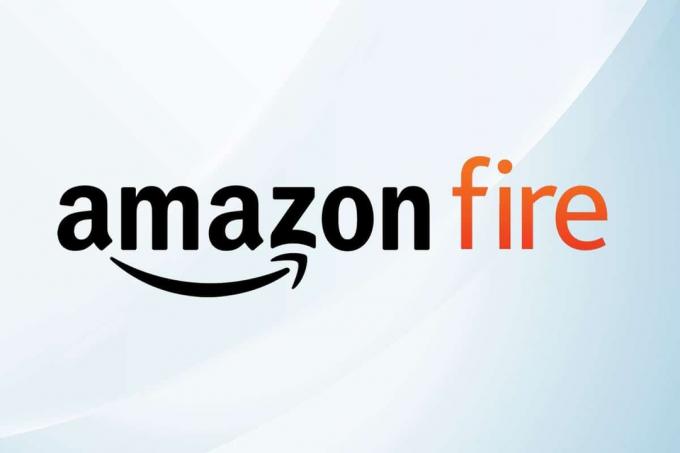
Contenido
- Cómo reparar el dispositivo Amazon KFAUWI que aparece en la red en Windows 10.
- ¿Qué es Austin-Amazon de KFAUWI?
- ¿Por qué Austin-Amazon de KFAUWI aparece en la lista de dispositivos de red?
- Método 1: deshabilitar el servicio Windows Connect Now
- Método 2: deshabilite WPS y restablezca el enrutador Wi-Fi
- Paso I: determinar la dirección IP
- Paso II: Desactive la función WPS
- Paso III: reiniciar el enrutador.
Cómo reparar el dispositivo Amazon KFAUWI que aparece en la red en Windows 10
Puede encontrar un dispositivo llamado Austin-Amazon KFAUWI en su lista de dispositivos de red. La situación se agrava por el hecho de que, al comprobar la Austin- Amazon de KFAUWI Properties, no proporciona ninguna información significativa. Solo revela el nombre del fabricante (Amazon) y el nombre del modelo (KFAUWI), mientras que todos los otras entradas (número de serie, identificador único y dirección Mac e IP) no están disponibles para lectura. Debido a esto, puede pensar que su PC ha sido pirateada.
¿Qué es Austin-Amazon de KFAUWI?
- En primer lugar, como es obvio por el nombre mismo, el dispositivo de red está relacionado con Amazon y su amplia gama de dispositivos como Kindle, Fire, etc., y Austin es el nombre de la placa base utilizado en estos dispositivos.
- Finalmente, KFAUWI es un PC basada en LINUX empleado por los desarrolladores para la detección de dispositivos, entre otras cosas. Una búsqueda rápida del término KFAUWI también revela que es asociado con la tableta Amazon Fire 7 lanzado en 2017.
¿Por qué Austin-Amazon de KFAUWI aparece en la lista de dispositivos de red?
Para ser honesto, su conjetura es tan buena como la nuestra. La respuesta obvia parece ser que:
- Es posible que su PC haya detectado un Dispositivo Amazon Fire conectado a la misma red y, por tanto, dicho listado.
- Es posible que WPS o WPS le indiquen el problema. Configuración de Wi-Fi Protected Setup del enrutador y PC con Windows 10.
Sin embargo, si no posee ningún dispositivo de Amazon o ninguno de estos dispositivos está actualmente conectado a su red Wi-Fi, podría ser mejor deshacerse de Austin-Amazon de KFAUWI. Ahora, solo hay dos formas de eliminar Amazon de KFAUWI de Windows 10. La primera es deshabilitar el servicio Windows Connect Now y la segunda es restablecer la red. Ambas soluciones son bastante fáciles de ejecutar, como se explica en el siguiente segmento.
Método 1: deshabilitar el servicio Windows Connect Now
Windows Connect Now El servicio (WCNCSVC) es responsable de conectar automáticamente su PC con Windows 10 a dispositivos periféricos como impresoras, cámaras y otras PC disponibles en la misma red para permitir el intercambio de datos. El servicio es deshabilitado por defecto pero la actualización de Windows o incluso una aplicación no autorizada pueden haber modificado las propiedades del servicio.
Si de hecho tiene un dispositivo de Amazon conectado a la misma red, Windows intentará comunicarse con él. Sin embargo, la conexión no se establecería debido a problemas de compatibilidad. Para deshabilitar este servicio y reparar el dispositivo Amazon KFAUWI que aparece en un problema de red,
1. Pegar Teclas Windows + R simultáneamente para abrir Correr caja de diálogo.
2. Aquí, escriba services.msc y haga clic en OK para lanzar el Servicios solicitud.
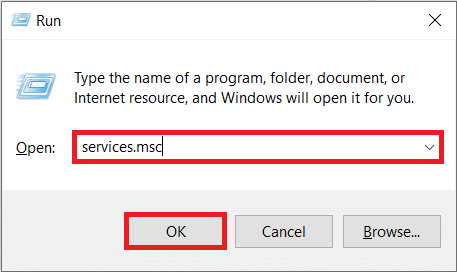
3. Clickea en el Nombre encabezado de columna, como se muestra, para ordenar todos los servicios alfabéticamente.
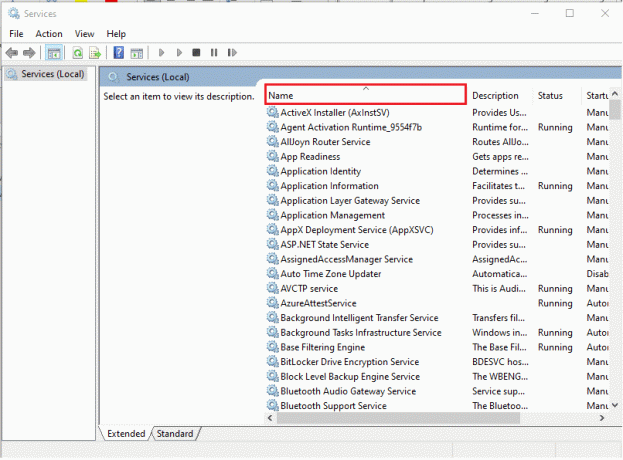
4. Localizar el Windows Connect Now: registrador de configuración Servicio.

5. Haga clic derecho sobre él y elija Propiedades en el menú contextual que aparece a continuación, como se muestra a continuación.
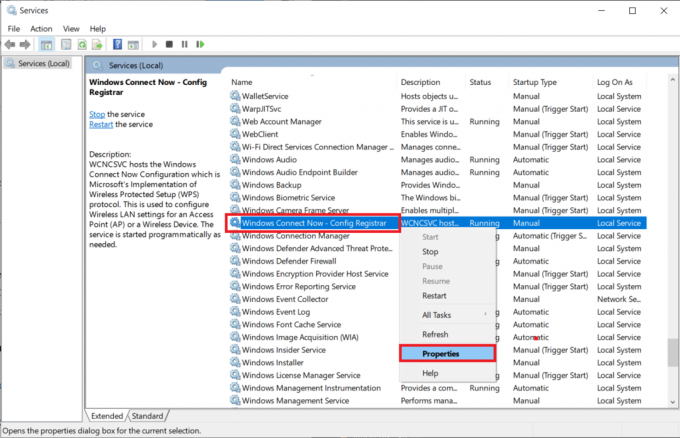
6. En el General pestaña, haga clic en el Tipo de inicio: menú desplegable y elija el Manual opción.
Nota: También puede seleccionar el Discapacitado opción para desactivar este servicio.
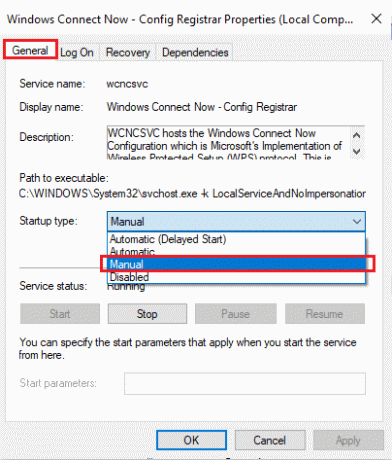
7. A continuación, haga clic en el Detener botón para finalizar el servicio.
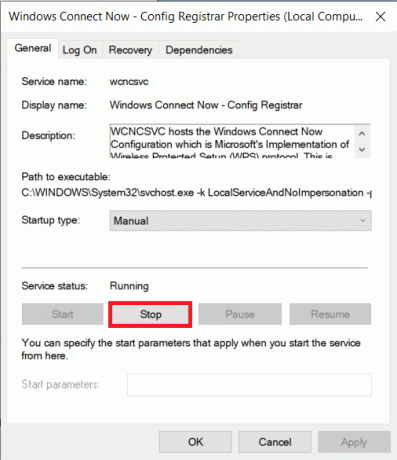
8. Control de servicio ventana emergente con el mensaje Windows está intentando detener el siguiente servicio en la computadora local ... aparecerá, como se muestra.

Y el Estado del servicio: será cambiado a Detenido en algún momento.

9. Clickea en el Solicitar para guardar los cambios y luego haga clic en OK para salir por la ventana.
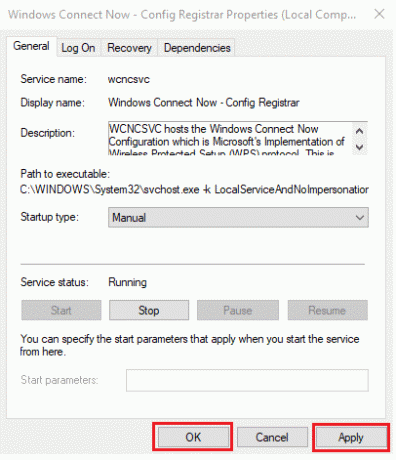
10. Por fin, reiniciartu computador. Compruebe si el dispositivo Amazon KFAUWI sigue apareciendo en la lista de redes o no.
Leer también:Reparar Ethernet no tiene un error de configuración de IP válido
Método 2: deshabilite WPS y restablezca el enrutador Wi-Fi
El método anterior habría hecho que el dispositivo KFAUWI desapareciera para la mayoría de los usuarios; sin embargo, si la seguridad de su red está realmente comprometida, el dispositivo seguirá apareciendo en la lista. La única forma de solucionar el problema es reiniciar el enrutador de red. Esto revertirá todas las configuraciones al estado predeterminado y también evitará que los usuarios aprovechen su conexión Wi-Fi.
Paso I: determinar la dirección IP
Antes de reiniciar, intentemos deshabilitar la función WPS para reparar el dispositivo Amazon KFAUWI que aparece en un problema de red. El primer paso es determinar la dirección IP del enrutador a través del símbolo del sistema.
1. presione el Clave de Windows, escribe Símbolo del sistema y haga clic en Ejecutar como administrador.
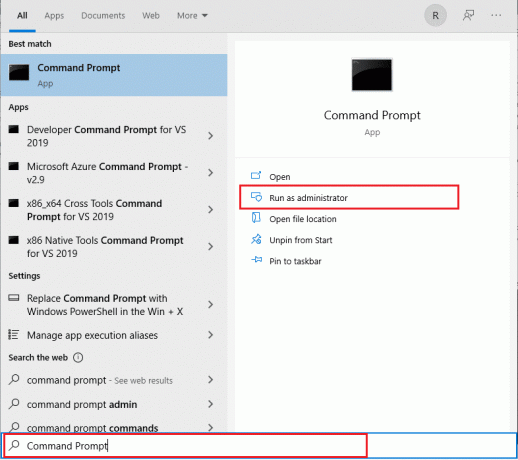
2. Escribe ipconfig comando y presione el Introducir clave. Aquí, revisa tu Puerta de enlace predeterminada habla a.
Nota:192.168.0.1 y 192.168.1.1 son la dirección de puerta de enlace predeterminada del enrutador más común.

Paso II: Desactive la función WPS
Siga los pasos que se enumeran a continuación para desactivar WPS en su enrutador:
1. Abra cualquier navegador web y ve a tu enrutador Puerta de enlace predeterminada dirección (p. ej. 192.168.1.1)
2. Escriba su nombre de usuario y contraseña y haga clic en el Acceso botón.
Nota: Verifique la parte inferior del enrutador para obtener las credenciales de inicio de sesión o comuníquese con su ISP.

3. Navegar a WPS menú y seleccione el Desactivar WPS opción, que se muestra resaltada.

4. Ahora, adelante y apagar el enrutador.
5. Espere un minuto o dos y luego vuelve a encenderlo de nuevo.
Leer también: Reparar el adaptador de Wi-Fi que no funciona en Windows 10
Paso III: reiniciar el enrutador
Compruebe si el dispositivo KFAUWI que aparece en la red se ha resuelto. Si no es así, reinicie el enrutador por completo.
1. Una vez más, abra el configuración del enrutador utilizando el dirección IP de la puerta de enlace predeterminada, entonces Login.

2. Anote todos los ajustes de configuración. Los necesitará después de reiniciar el enrutador.
3. Mantenga pulsado el Botón de reinicio en su enrutador durante 10-30 segundos.
Nota: Tienes que usar dispositivos señaladores como un alfiler, o palillo de dientes para presionar el botón RESET.

4. El enrutador automáticamente apagar y volver a encender. Usted puede suelta el botón cuando el las luces comienzan a parpadear.
5. Volver a entrar en los detalles de configuración del enrutador en la página web y reiniciar el enrutador.
Asegúrese de establecer una contraseña segura esta vez para evitar que el dispositivo Amazon KFAUWI aparezca en el problema de la red por completo.
Recomendado:
- Cómo reparar el software Elara para evitar el apagado
- 7 formas de reparar el error BSOD de iaStorA.sys en Windows 10
- Cómo ocultar el nombre de la red WiFi en Windows 11
- Cómo comprobar si el modo de espera moderno es compatible con Windows 11
Al igual que el dispositivo Amazon KFAUWI que aparece en la red, algunos usuarios han informado de la llegada repentina de un dispositivo Amazon KFAUWI asociado con Amazon Fire HD 8, en su lista de redes después de la actualización Windows. Ejecute las mismas soluciones mencionadas anteriormente para deshacerse de él. Si tiene alguna consulta / sugerencia con respecto a este artículo, no dude en dejarla en la sección de comentarios.



